iPhone’da bulunan hesap makinesi, çeşitli amaçlarla kullanılabilir. Birçok sayı ile işlem yaptıktan sonra geri dönüp tekrar kontrol etmek durumunda kalabilirsiniz. Her yeni bir işlem yaptığınızda, hesap makinesi belleği sürekli olarak temizlenir. Yine de iPhone’da hesap makinesi geçmişi bazı yöntemlerle birlikte görülebilir.
iPhone Hesap Makinesi Geçmişi Görme Yöntemleri
iPhone’da hesap makinesini geçmişini görme ile ilgili bir güncelleme henüz yayınlanmış değil. Bu sebeple çoğu kullanıcı, aşağıdaki yöntemleri kullanarak iPhone’undaki hesap makinesinin geçmişini görebiliyor. Şimdi bunların neler olduğuna bir bakalım.
Hesap Makinesi Uygulaması ile iPhone Hesap Makinesi Geçmişi Görme
iPhone’da hesap makinesi ile geçmişte yapılan işlemleri görmek için şu adımları izleyin:
- iPhone’unuzda hesap makinesi uygulamasını açın. Şimdi üzerine birkaç saniye boyunca basılı tutun.
- Açılır menüden Sonucu Kopyala‘yı seçin.
- Bunu yaptığınızda en son hesaplama sonucunu görmüş olacaksınız.
- Hesap makinesi uygulamasında parmağınızı sonucun üzerine getirin.
- Herhangi bir işlemi kopyalamak için Kopyala‘ya dokunun.

Bellek Geri Çağırma İşlevi
Standart hesap makinelerine benzer şekilde iPhone’unuzdaki Hesap Makinesi uygulamasının da bir hafıza işlevi bulunmaktadır. Bu hafıza, bir numarayı hafızanızda saklamanıza, onu daha sonra geri çağırmanıza veya değiştirmenize olanak sağlar.
Hesap Makinesi uygulamasının hafızasına ulaşabilmek için özelliği Bilimsel modda kullanmanız gerekir. Bunu yapmak için öncelikle Dikey Yön Kilidi‘nin kapalı olduğundan emin olun (Kontrol Merkezi’nde bulunur). Ardından Hesap Makinesi uygulamasını açın ve iPhone’unuzu yatay moda döndürün. Bunu yaptığınızda ‘m+‘ seçeneğini göreceksiniz.
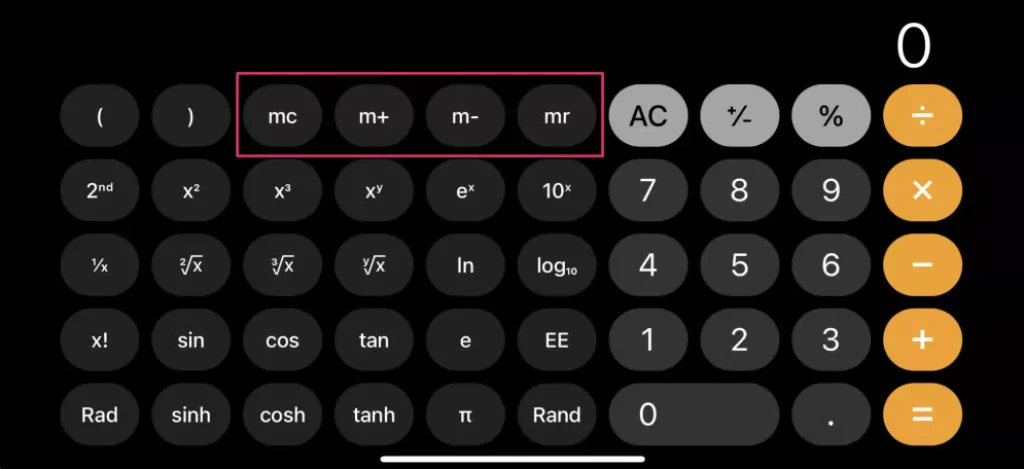
Daha sonra bir numarayı kaydetmek istediğinizde sadece ‘m+‘ yazılı kısma dokunun. Bunu yaptığınızda ‘mr’ seçeneğini vurgulamış olduğunuzu fark edeceksiniz. Kaydedilen numarayı geri çağırmak isterseniz bunun üzerine dokunabilirsiniz. Kaydedilen numarayı sıfıra sıfırlamak içinse ‘mc‘ yazılı seçeneğe dokunun.
‘m+‘ ve ‘m-‘ seçenekleri, o an kayıtlı numaraya toplama veya çıkarma işlemleri yapmanızı sağlar. Varsayılan hesap makinesine geri dönmek için telefonunuzu tekrar Portre Modu‘na döndürün.
Calculator with History ile iPhone Hesap Makinesi Geçmişi Görme
App Store’da, iPhone’daki hesap makinesi geçmişinin kaydını tutarak gösteren bir uygulama mevcut. Calculator with History, tam da istediğiniz işlemi yapabilmenizi sağlıyor. Aslında bu işi yapan başka uygulamalar da mevcut fakat Calculator with History, içlerinden bir adım öne çıkıyor. Uygulamayı şuradaki bağlantıdan iPhone’unuza yükleyebilirsiniz.
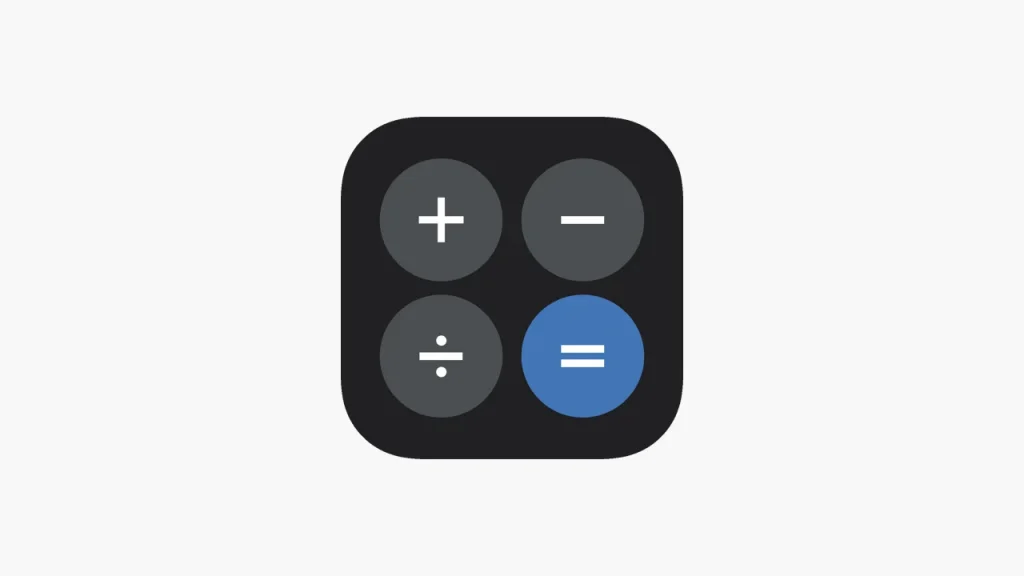
Ekranı Kaydederek iPhone Hesap Makinesi Geçmişi Görme
Bunun için bir uygulama yüklemek istemediğinizi ve yalnızca birkaç hesaplama için geçmişe ihtiyacınız olduğunu varsayalım. Böyle bir durumda hesap makinesini kullandığınız sırada ekran kaydı alabilirsiniz.
Bunun pek de ideal bir seçenek olmadığını kabul ediyoruz. Ancak daha sonra hesap makinesi ile yaptığınız tüm işlemleri görüntüleyebilmenizi sağlar. iPhone’da ekran kaydı alma işlemini yapabileceğiniz bazı yöntemlerden bahsettiğimiz makaleye şuradaki bağlantıdan ulaşabilirsiniz.
iPhone Hesap Makinesi Geri Alma Nasıl Yapılır?
İşte iPhone hesap makinesinde yanlış girilen bir sayıyı düzeltmek için yapmanız gerekenler:
Hesap Makinesi Uygulamasını Açın
- iPhone’unuzda bulunan standart Hesap Makinesi uygulamasını başlatın.
Bir Sayı Girin veya İşlem Yapın
- Örneğin, 12345 yazmak isterken yanlışlıkla 12355 yazdığınızı varsayalım.
Son Rakamı Geri Almak İçin Ekrana Sağa veya Sola Kaydırın
- Ekranın üst kısmındaki sonuç alanına parmağınızı bastırın.
- Sağdan sola veya soldan sağa doğru kaydırma hareketi yapın.
- Her kaydırma hareketi, en son girilen rakamı tek tek siler.
Doğru Rakamı Tekrar Girin
- Yanlış rakamlar silindikten sonra, doğru sayıyı girip işleminize devam edebilirsiniz.
Sıkça Sorulan Sorular
iPhone hesap makinesi uygulamasında geri tuşuna basabilir miyim?
iPhone hesap makinesinde yazarken bir hatayı düzeltmek için özel bir geri tuşu bulunmaz. Ancak neredeyse aynı işi yapan bir çözüm bulunmaktadır. Denklemi sola veya sağa kaydırdığınızda son rakamı kaldırmış olursunuz. Bu, çoğu uygulamada ve bilgisayar klavyelerinde bulunan geri alma işlevine benzerdir.
iPhone’a farklı bir hesap makinesi uygulaması yükleyebilir miyim?
Evet, iPhone’unuza farklı bir hesap makinesi uygulaması yükleyebilirsiniz. Sadece App Store’u açmanız ve “Calculator” (Hesap Makinesi) araması yapmanız gerekiyor. Birkaç seçenek göreceksiniz; en iyi hesap makinesi uygulamasını seçin ve sadece yükleyin.
Yüklendikten sonra kullanabilirsiniz. Bu işlem, iPhone’un varsayılan hesap makinesi uygulamasını etkilemez. Hatta her iki hesap makinesi uygulamasını aynı anda kullanabilirsiniz.
iPhone ana ekranıma hesap makinesi uygulamasını nasıl ekleyebilirim?
Hesap makinesi uygulaması zaten iPhone’unuzda bulunmaktadır, ancak ana ekrana eklemek isterseniz bunu kolay bir şekilde yapabilirsiniz.
İlk olarak hesap makinesi uygulamasını bulun. Ardından ana ekranınızda bu klasörü bulana kadar sola kaydırın. Klasörü açın ve hesap makinesi simgesini bulun.
Hesap makinesi simgesini bulduğunuzda, üzerine basılı tutun ve bir menü görünene kadar bekleyin. Ardından istediğiniz ana ekrana sürükleyin ve simgeyi bırakarak serbest bırakın.
iPhone kontrol merkezine hesap makinesi uygulamasını nasıl eklerim?
Eğer işlevlerine hızlı erişim sağlamak istiyorsanız, hesap makinesi uygulamasını iPhone’un kontrol merkezine ekleyebilirsiniz. Bunu yapmak için “Ayarlar” uygulamanızı açın ve “Kontrol Merkezi“ne dokunun. Ardından “Denetimleri Özelleştir“i seçin ve “hesap makinesi“ni bulana kadar listede kaydırın. Üzerine dokunduğunuzda hesap makinesi uygulamasını Kontrol Merkezi’ne eklemiş olursunuz.

